Как этот режим работает
Центральный процессор нечасто функционирует на максимальной частоте, и при невысокой нагрузке на ядро её целесообразно опускать для ограничения энергопотребления и снижения нагрева кристалла. Инструкция проверка веб камеры.
Технологии динамического разгона Turbo Core и Boost смягчают дисбаланс: он работает на базовой или пониженной частоте при лёгкой нагрузке и переключается на повышенную, даже превышающую номинальную при решении ресурсоёмких задач. При этом, если задание плохо распараллеливается, ненужные ядра отключаются для экономии энергии и снижения интенсивности нагрева.
При выполнении пониженного количества операций за секунду и работе без нагрузки процессор справляется с просчётами, потребляет меньше электричества, слабее греется. А значит, экономит электроэнергию – продлевает автономность ноутбука и выделяет меньше тепловой энергии.
В принципе, верхняя граница тактовой частоты не ограничена при сохранении стабильных и допустимых показателей температуры и потребляемой мощности. Такой разгон приводит к росту производительности кристалла в многопоточном и однопоточном режимах. Причем в последнем её повышение заметнее, частота растёт значительнее, ведь одно ядро охлаждать проще, энергии оно потребляет меньше, чем два-четыре.
При функционировании без нагрузки CPU работает на номинально частоте, указанной в спецификации. После активации технологии экономии электроэнергии (SpeedStep в Intel) процессор может снижать напряжение на ядрах, опуская таким образом номинальную частоту.
Например, новый Intel Core i7-10850H при базовой частоте 2,7 Гц в турборежиме демонстрирует прирост почти вдвое – 5,1 ГГц. При отсутствии нагрузки благодаря технологии SpeedStep показатель ступенчато может опускаться до половины тактовой частоты.
Как включить или выключить Intel SpeedStep?
Включите или перезапустите систему и нажмите клавиши , , , или , чтобы открыть меню БИОС
(функциональная клавиша зависит от производителя ПК)
Перейдите к Конфигурация процессора или Расширенные параметры ЦП вкладка Обратите внимание, что интерфейс BIOS отличается на разных устройствах.
Перейдите к Технология Intel SpeedStep или EIST (расширенная технология Intel SpeedStep) в зависимости от марки вашего устройства. Нажмите на Включено к Запрещать это и наоборот
Сохраните изменения и выйдите из настроек BIOS.
Intel SpeedStep BIOS включается или выключается в BIOS, а операционная система автоматически регулирует тактовую частоту и напряжение ЦП в зависимости от требований системы.
- Исправлено: Microsoft PowerPoint не удалось загрузить Hlink.dll
- Как отменить очистку Diskpart: 2 простых метода
Вы можете прочитать о как зайти в БИОС на твоем компьютере.
В заключение вы можете прочитать о самые безопасные способы разгона процессора без BIOS в Windows. Кроме того, вы можете ознакомиться с нашим руководством о минимальное и максимальное состояния процессора в Windows.
Если у вас есть дополнительные вопросы или предложения, пожалуйста, оставьте их в разделе комментариев.
Все еще есть проблемы? Исправьте их с помощью этого инструмента:
СПОНСОР
Если приведенные выше советы не помогли решить вашу проблему, на вашем ПК могут возникнуть более серьезные проблемы с Windows. Мы рекомендуем загрузка этого инструмента для ремонта ПК (оценка «Отлично» на TrustPilot.com), чтобы легко их решать. После установки просто нажмите кнопку Начать сканирование кнопку, а затем нажмите на Починить все.
How many Firmware’s in Update Image?
The instructions for UEFI firmware updates usually mention an update for the BIOS, which is the main firmware. But in the same way, that usual BIOS update delivers a lot of different “embedded” firmware to the various hardware units inside the motherboard or even in the CPU. Any BIOS vulnerability that bypasses authentication for a BIOS update image opens the door for the delivery of malicious components. However, it opens the door not only to BIOS implant installations, if any other issues make it possible to install one of the “embedded” firmware updates without authentication, or even to bypass it completely.
Basically, each firmware is an additional place where an attacker can store and execute code; an opportunity for a malicious implant. So how much firmware in our fancy modern hardware do we usually have? It is a very good question. As an example, if Intel Management Engine (ME) opens access to read and write to ME memory regions from the BIOS, a skilled attacker can try to play with this possibility. I found a similar issue in recent Gigabyte hardware. Combined with the weak configuration of Boot Guard, this issue helped me to bypass implementation of Intel Boot Guard on this hardware ( CVE-2017–11313, CVE-2017–11314). This issues already patched and confirmed by a vendor.
Also, we have Intel Active Management Technology (AMT) vulnerability (CVE-2017–5689) explained by Embedi at Black Hat talk. Interesting trend of this year researchers starts looking deeply into other parts of the UEFI firmware like AMT and Management Engine (ME). The multiple issues found by Positive Technologies researchers inside Intel ME. One of them already patched and allow an attacker disable ME. Another one will allow an attacker to execute unsigned code inside ME memory which very interesting from persistent implant point of view. I look forward to the details which is will be presented on in December at Black Hat Europe talk.
Let’s back to the main topic of this blog post to Intel Boot Guard and discuss a bit about implementation details.
Настройки биоса на компьютере по умолчанию
После подключения к сети вашего персонального друга (компьютера) начинается загрузка основной ОС, затем подключается винчестер, с которого загружается «Виндоус» или другая ОС. Настройки биоса не включаются автоматически на персональном устройстве.
Для входа в этот режим настроек необходимо после включения компьютера подождать одиночный звуковой сигнал или начало надписи о загрузке, а затем несколько раз нажать кнопку «F2» или «DEL (Delete)» (зависит от «материнки»). Правильный вариант высвечивается внизу экрана.
После этого включаются настройки биоса на компьютере по умолчанию. Количество и названия основных пунктов меню, расположенных вверху таблицы настроек bios, могут отличаться. Мы рассмотрим основные разделы и подразделы одного из вариантов такого меню, которое состоит из пунктов:
- Main — выбор даты, времени, жестких дисков и подключенных накопителей.
- Advanced — выбор этого пункта позволит выбрать и поменять режимы:
- процессора (например, разогнать его);
- памяти;
- портов (входов-выходов) компьютера.
- Power — изменение конфигурации питания.
- Boot — изменение загрузочных параметров.
- Boot Setting Configuration (Boot) — выбор параметров, влияющих на быстроту загрузки ОС и на определение мыши и клавиатуры.
- Tools — специализированные настройки. Например, обновление с «флешки».
- Exit — Выход. Можно записать изменения и выйти из bios или оставить все как было (по умолчанию).
Почему возможен разгон
Мощность машины зависит от количества выполняемых за единицу времени операций. Она задается тактовой частой, чем она выше, тем больше производительность. Поэтому прогресс вычислительной техники сопровождался постоянным увеличением этой характеристики. Если в первых ЭВМ, собранных на реле и лампах, она составляла несколько герц, то сегодня частота измеряется уже гигагерцами (10 9 Гц).
Стандартное значение, которое автоматически выставляется генератором на материнской плате, для данной модели процессора задается производителем. Но это не значит, что он не может работать быстрее. Всегда дается перестраховка процентов на 20–30, чтобы все микросхемы в партии стабильно работали даже в неблагоприятных условиях. Частоту можно поднять, причем делается это аппаратно, без внесения изменений в электрическую схему.

Где купить игру со скидкой?
VGTimes ищет и сравнивает цены на NFS: Shift в разных магазинах, чтобы вы могли купить игру дешевле, чем в Steam, PS Store и других официальных сервисах дистрибуции.
Сейчас Need for Speed: Shift продается в таких магазинах, как Steam, Plati, GameMarket и других. Самая низкая цена, которую нам удалось найти — 332 рублей
. В продаже есть разные издания Need for Speed: Shift, напримерSteam Edition . Игру можно активировать в SteamOrigin.
Вот некоторые актуальные предложения:
- Need for Speed: Shift ( Steam Gift RU + CIS ) в магазине Plati за 370 руб
- Need for speed Shift (Origin Ключ/Region Free) в магазине Plati за 399 руб
- Need for Speed: Shift PC в магазине CDKeys за 368 руб
- Need for Speed: Shift в магазине Opium Pulses за 430 руб
- Need for Speed SHIFT (ORIGIN, Global) в магазине HRK Game за 332 руб
Еще больше скидок и вкусных цен ищите здесь.
Intel EIST
Описание:
Речь идет об усовершенствованном варианте технологии энергосбережения. При малой нагрузке или простое процессор автоматически уменьшает частоту и напряжение питания, снижая, таким образом, свое энергопотребление. Как только нагрузка возрастает, частота и напряжение автоматически поднимаются до своих нормальных значений. Но в отличие от первой версии поддерживается несколько промежуточных рабочих частот и напряжений, что позволяет более точно соблюдать баланс между производительностью и энергопотреблением процессора. Рекомендуется, по возможности, всегда использовать эту технологию (Enabled или Auto).
Опубликовано 28.07.2008.
Как настроить биос — основные разделы
MAIN — раздел для:
- непосредственной корректировки временных данных;
- определения и изменения некоторых параметров винчестеров (жестких дисков) после их выбора с помощью «стрелок» клавиатуры и нажатия кнопки «Ввод» (Enter). Рисунок 1.
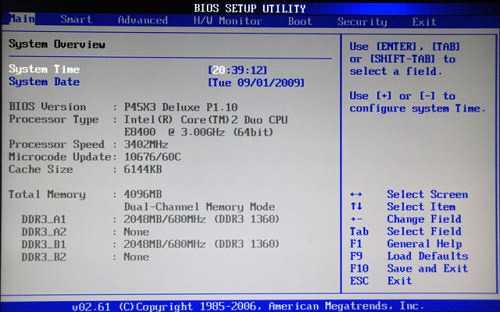
В меню Main BIOS Setup вы попадаете сразу, как зайдете в БИОС
Если вы хотите перестроить режимы винчестера, то после нажатия кнопки «Ввод» вы попадете в его меню по умолчанию. Для нормальной работы необходимо выставить «стрелками» и кнопкой «Ввод» в пунктах:
- LBA Large Mode — Auto;
- Block (Multi-Sector Transfer) — Auto;
- PIO Mode — Auto;
- DMA Mode — Auto;
- 32 Bit Transfer — Enabled;
- Hard Disk Write Protect — Disabled;
- Storage Configuration — желательно не изменять;
- SATA Detect Time out — изменять нежелательно.
- Configure SATA as — выставить на AHCI.
- System Information — данные о системе, которые можно почитать.
ADVANCED — раздел непосредственных настроек основных узлов компьютера. Рисунок 2. Он состоит из подразделов:
- JumperFree Configuration — из него (нажатием кнопки «Ввод» (Enter)) попадаем в меню Configure System Frequency/Voltage, которое позволяет настраивать модули памяти и процессор. Оно состоит из пунктов:
- AI Overclocking (режимы Auto и Manual) служит для разгона процессора вручную или автоматически;
- DRAM Frequency — изменяет частоту (тактовую) шины модулей памяти;
- Memory Voltage — ручная смена напряжения на модулях памяти;
- NB Voltage — ручная смена напряжения на чипсете.
- CPU Configuration — при нажатии кнопки «Ввод» (Enter) открывается меню, в котором можно просматривать и изменять некоторые данные процессора.
- Chipset — менять не рекомендуется.
- Onboard Devices Configuration — смена настроек некоторых портов и контролеров:
- Serial Portl Address — смена адреса COM-порта;
- Parallel Port Address — смена адреса LPT-порта;
- Parallel Port Mode — смена режимов параллельного (LPT) порта и адресов некоторых других портов.
Что такое EIST?
Данная аббревиатура расшифровывается как Enhanced Intel SpeedStep Technology, что переводится на русский означает Усовершенствованная технология SpeedStep от Intel. В свою очередь SpeedStep это название технологии энергосбережения для процессора, о которой у нас уже была отдельная статья.
Так вот CPU EIST Function это продолжение SpeedStep. Основное отличие между ними это наличие в первой нескольких вариантов промежуточных напряжений и частот процессора, благодаря которым баланс между производительностью и энергосбережением будет соблюдаться более точно и менее заметно для пользователя.
То есть при слабых нагрузках производительность не будет опускаться до минимума из-за чего может наблюдаться притормаживание работы компьютера. Она снизиться лишь на несколько ступеней, благодаря чему вы не заметите этого, а в случае возрастания нагрузки выход на максимальные рабочие частоты произойдет быстрее и менее заметно.
Идентификатор напряжения (Voltage Identifier)
| Процессор | Vid | Vstep | Vboot | Vmin | Vmax |
|---|---|---|---|---|---|
| Pentium M | 700,0 | 16,0 | xxxx,x | xxx,x | xxxx,x |
| E6000, E4000 | 825,0 | 12,5 | 1100,0 | 850,0 | 1500,0 |
| E8000, E7000 | 825,0 | 12,5 | 1100,0 | 850,0 | 1362,5 |
| X9000 | 712,5 | 12,5 | 1200,0 | 800,0 | 1325,0 |
| T9000 | 712,5 | 12,5 | 1200,0 | 750,0 | 1300,0 |
| P9000, P8000 | 712,5 | 12,5 | 1200,0 | 750,0 | 1300,0 |
| Q9000D, Q8000D | 825,0 | 12,5 | 1100,0 | 850,0 | 1362,5 |
| Q9000M | 712,5 | 12,5 | 1200,0 | 850,0 | 1300,0 |
Множитель (т.е. Fid) записывается в PSV сдвинутым на 8 бит влево, младшие шесть бит занимает Vid. Т.к. в нашем случае остальными битами можно пренебречь, то PSV, частота процессора, системной шины и физическое напряжение связаны простой формулой (для Pentium M):
Теперь рассмотрим регистр управления (). Запись в него должна производиться следующим образом: считывается текущее значение (64-битное слово целиком), в нем изменяются нужные биты, и записывается обратно в регистр (т.н. read-modify-write).
Часто задаваемые вопросы о усовершенствованной технологии Intel SpeedStep® для процессоров Intel®
Что такое Усовершенствованная технология Intel SpeedStep? Усовершенствованная технология Intel SpeedStep позволяет системе динамически регулировать напряжение процессора и частоту ядра, сокращая среднюю энергопотребление и тепловую мощность.
Благодаря снижению мощности и перегреву настольных ПК сборщики систем могут снизить акустические характеристики в зависимости от конфигурации системы. Кроме того, они могут создавать более инновационные модели форм-фактора малого форм-фактора.
Эта функция также помогает решать проблемы энергопотребления в компаниях с сайтами, которые используют ограниченные электрические инфраструктуры. В сочетании с существующими функциями энергосбережения Усовершенствованная технология Intel SpeedStep обеспечивает баланс между производством и потреблением электроэнергии. В нем используются стратегии проектирования, включающие в себя следующие:
Стоит ли включать быструю загрузку
Поскольку POST в целом важен для компьютера, резонным будет ответить на вопрос, стоит ли его отключать ради ускорения загрузки компьютера.
В большинстве случаев смысла от постоянной диагностики состояния нет, поскольку люди годами работают на одной и той же конфигурации ПК. По этой причине, если в последнее время комплектующие не изменялись и всё работает без сбоев, «Quick Boot»/«Fast Boot» можно включить. Владельцам новых компьютеров либо отдельных комплектующих (особенно блока питания), а также при периодических сбоях и ошибках делать этого не рекомендуется.
Включение быстрой загрузки в BIOS
Уверенным в своих действиях пользователям включить быстрый старт ПК можно очень быстро, всего лишь изменив значение соответствующего параметра. Рассмотрим, как это можно сделать.
- При включении/перезагрузке ПК зайдите в BIOS.
В Award он будет находиться в другой вкладке БИОС — «Advanced BIOS Features».
В некоторых случаях параметр может располагаться в других вкладках и быть с альтернативным именем:
С UEFI дела обстоят немного по-другому:
MSI: «Settings» >«Advanced» >«Windows OS Configuration» >«Enabled»;
Gigabyte: «BIOS Features» >«Fast Boot» >«Enabled».
У других UEFI, например, ASRock местонахождение параметра будет аналогичным примерам выше.
Нажмите F10 для сохранения настроек и выхода из BIOS. Подтвердите выход выбором значения «Y» («Yes»).
Теперь вы знаете, что из себя представляет параметр «Quick Boot»/«Fast Boot»
Отнеситесь внимательно к его отключению и примите во внимание тот факт, что его в любой момент можно включить точно таким же образом, сменив значение обратно на «Disabled». Сделать это нужно обязательно при обновлении аппаратной составляющей ПК или возникновении необъяснимых ошибок в работе даже проверенной временем конфигурации. Скорость загрузки компьютера и операционной системы Windows — это всегда актуальная тема для пользователей ПК
Сегодня мы запускаем серию статей, рекомендации в которых помогут ускорить загрузку ОС. В этой статье вы узнаете, как нужно правильно настроить BIOS, тем самым сократив время загрузки системы примерно на 17 секунд
Скорость загрузки компьютера и операционной системы Windows — это всегда актуальная тема для пользователей ПК. Сегодня мы запускаем серию статей, рекомендации в которых помогут ускорить загрузку ОС. В этой статье вы узнаете, как нужно правильно настроить BIOS, тем самым сократив время загрузки системы примерно на 17 секунд.
После новой установки или переустановки Windows, мы всегда замечаем, что ее загрузка происходит намного быстрее, нежели у системы, которая установлена уже давно, и в которую инсталлирован не один десяток программ. Да и система ввода-вывода (BIOS), при дефолтных настройках выполняет кучу операция, таких как: инициализация аппаратных компонентов, установленных в ПК и подключенных к материнской плате, различное тестирование оперативной памяти, жестких дисков, поиск загрузчика операционной системы и тп. Все это конечно же замедляет загрузку Windows.
Если говорить о конкретном времени, то можно привести пример. Мы замерили, сколько прошло времени, после включения компьютера и старта загрузки операционной системы. Это временной промежуток составил 58 секунд. В эксперименте принимала участие материнская плата GigaByte GA-Z87P-D3 и совсем ненастроенная BIOS. Прибавьте к этому времени еще и время которое требуется самой системе чтобы полностью загрузиться… Согласитесь, о быстрой загрузки Windows не может быть и речи в таких условиях.
Intel Quick Sync Video
Это технология Intel, предназначенная для аппаратного ускорения кодирования и декодирования видео. В этом случае в графическом ядре есть специальная интегральная схема, предназначенная для этого. Благодаря этого эта технология справляется со своей задачей лучше, чем видеокарты – и быстрее, и более энергоэффективно, ведь в видеокарте нет блоков, предназначенных специально для этой функции. Но, как и в случае с другими технологиями для аппаратного кодирования/декодирования видео, качество обработки хуже, чем в случае выполнения этой задачей при помощи процессора.
Существует две версии этой технологии. Первая было представлена вместе с микроархитектурой Sandy Bridge в 2011 году. Вторая версия увидела свет в в 2012 году при выходе Ivy Bridge. Вторая версия движка имела несколько изменений, например улучшенный медиасемплер, позволивших ей заметно улучшить скорость работы, качество видео, а также получить поддержку высоких разрешений. Существенный недостаток технологии выходит из того, что она встроена в графическое ядро процессора – ее функционирование невозможно, когда в компьютере основной является дискретный видеоадаптер.
История и особенности технологии
Впервые процессоры с этой технологией компания Интел выпустила в 2005-ом году. Производитель предложил сразу два варианта пользователям – 662-ю и 672-ю модели.
Изначально технология получила загадочное, многообещающее название «Vanderpool», но большинству юзеров она известна как VT-x.
Сразу хочется отметить, что не все фирменные центральные процессоры от этого производителя выпускаются с поддержкой этой технологии. Ее наличие подтверждается присутствием так называемого флага поддержки «vmx». Для проверки этого флага в операционных системах Linux и Mac присутствуют специальные команды:
- Для первой это grep vmx /proc/cpuinfo;
- Для второй ОС — sysctl machdep.cpu.features.
В 2013-ом году компания Intel предложила решение, которое ускоряет эту технологию. Оно стало доступно с архитектуры Haswell и называется VMCS. VT-x изначально создавалась для процессоров серии Pentium 4. На более современных моделях используется более продвинутый аналог — VT-d.
Аналогичная технология существует и у конкурента Интел – компании AMD. Она называется AMD-V и также имеет второе кодовое название — «Pacifica».
Для большинства процессоров VT-x изначально, по умолчанию, находится в неактивном состоянии. То есть, ее надо включать. И делается это как раз через BIOS. Но перед тем, как осуществить данный шаг, необходимо понимать, зачем это вообще нужно.
Intel SpeedStep
Другие идентичные по назначению опции: Intel(R) SpeedStep Technology.
Среди опций, предназначенных для оптимизации энергопотребления компьютера, одной из самых важных и наиболее часто использующихся является опция Intel SpeedStep. Она позволяет включить и настроить параметры одноименной технологии энергосбережения, предназначенной для процессоров компании Intel.
Принцип работы
SpeedStep – это технология энергосбережения, основанная на динамическом изменении рабочей частоты и напряжения процессора. Она предназначена для процессоров Intel, которые позволяют регулировать свою тактовую частоту и напряжение программным методом. Это дает возможность процессору изменять свою производительность в зависимости от загрузки и этим самым сводить к минимуму энергопотребление и тепловыделение. Наиболее полезна эта технология для мобильных компьютеров. Есть аналог данной технологии для процессоров AMD — Cool n’quiet, так же реализована её активация через BIOS.
Суть технологии заключается в следующем. На высокой тактовой частоте CPU демонстрирует высокую производительность. Но в то же время на низкой тактовой частоте процессор выделяет меньше тепла и потребляет меньше энергии. Во многих случаях для уменьшения энергопотребления может также снижаться напряжение, использующееся для ядра процессора.
Это можно проиллюстрировать следующей формулой. Энергия, потребляемая процессором, может быть рассчитана, как P = C*V 2 *f, где С – это емкость, f – частота процессора, а V – напряжение. Емкость является постоянной величиной, а частота и напряжение могут меняться в достаточно широких пределах, хотя практически изменение энергопотребления зависит также и от задач, выполняемых CPU, поскольку не все команды потребляют одинаковое количество энергии за один такт работы процессора.
Помимо очевидных преимуществ технологии, таких, как уменьшение стоимости эксплуатации компьютера и уменьшение загрязнения окружающей среды, у снижения энергопотребления есть также и другие, не столь очевидные плюсы, такие, как, например, увеличение срока службы процессора и уменьшение уровня шума, создаваемого вентилятором охлаждения. Кроме того, уменьшение потребления электроэнергии помогает дольше хранить заряд в батарее ноутбука и, следовательно, увеличивает время его автономной эксплуатации.
Таким образом, благодаря технологии SpeedStep пользователь получает возможность найти необходимый баланс между производительностью и экономией энергии.
Технология SpeedStep поддерживается большинством операционных систем, в том числе, современными версиями Linux, Mac OS X, BSD и Solaris. В линейку Windows поддержка технологии была внедрена, начиная с Windows XP. В Windows 2000 и более старых операционных системах для работы процессора в режиме SpeedStep требуется специальный драйвер. В Windows технология SpeedStep используется неявно в схемах энергопотребления, выбор которых доступен в Панели Управления.
Какое значение опции выбрать?
В различных BIOS среди вариантов опции Intel SpeedStep могут встретиться такие значения, как Automatic, Maximum, Minimum, Enabled и Disabled. Значения Automatic и Enabled позволяет передать контроль над режимами средствам операционной системы. Значения Maximum и Disabled фактически отключают режимы энергосбережения и заставляют CPU все время работать на максимальном уровне производительности. Значение Minimum устанавливает для процессора минимальный режим энергопотребления. Выбор какого-либо из вариантов опции зависит от приоритетов пользователя – потребности в максимальной производительности компьютера, потребности в минимальном энергопотреблении или потребности в наличии гибкой системы регулирования обоих параметров.
В настольных и серверных процессорах
Из-за более высоких тактовых частот и большей сложности чипа и связанных с этим проблем с нагревом и охлаждением Intel также ввела меры по энергосбережению во многих стандартных процессорах.
Прежде всего, в процессоры Pentium 4 / Xeon (начиная со степпинга E0) была интегрирована расширенная команда остановки, «Enhanced Halt State» (C1E): пока операционная система находится в фазе, в которой не выполняется никаких действий (состояние ожидания ), может отключать процессоры ЦП только с помощью команды обычного останова, он может дополнительно снизить тактовую частоту и напряжение через C1E во время работы. Однако вначале экономия энергии была довольно умеренной, так как снижение тактовой частоты и напряжения ядра относительно невелико и существует только два уровня: холостой ход или полная нагрузка. Однако, как и процессоры для ноутбуков, современные настольные процессоры снижают тактовую частоту на несколько этапов.
Начиная с серии Pentium 4-600 (степпинг N0), SpeedStep используется почти во всех процессорах Intel для настольных ПК в среднем и верхнем сегментах рынка.
Как программно запросить переход в энергосберегающее С-состояние?
Современный (но не единственный) способ запросить переход в энергосберегающее состояние — это использовать инструкцию MWAIT или инструкцию HLT. Это инструкции привилегированного уровня, и они не могут быть выполнены пользовательскими программами.
Инструкция MWAIT (Monitor Wait) заставляет процессор перейти в оптимизированное состояние (C-состояние) до тех пор, пока по указанному (с помощью другой инструкции, MONITOR) адресу не будет произведена запись. Для управления питанием MWAIT работает с регистром EAX. Биты 4-7 используются для указания целевого С-состояния, а биты 0-3 указывают суб-состояние.
Примечание: Я думаю, что на данный момент только AMD обладает инструкциями MONITORX/MWAITX, которые, помимо мониторинга записи по адресу, работают с таймером. Это еще называется Timed MWAIT.
Инструкция HLT (halt) останавливает выполнение, и ядро переходит в состояние HALT до тех пор, пока не произойдет прерывание. Это означает, что ядро переходит в состояние C1 или C1E.
Разгон с помощью множителя
Рабочая частота процессора кратна частоте шины. Этот параметр задается аппаратно множителем. Например, шина работает на 133,3 МГц, а процессор на 2,13 ГГц — кратность равна 16. Изменив кратность на 17, получим 133,3*17=2266 — 2,26 ГГц — рабочую частоту процессора. Изменяя кратность, мы не трогаем шину, поэтому разгоняется только процессор, все остальные элементы системы работают стабильно, так же как и до оверклокинга. Оверклокинг процессора через BIOS таким методом несколько ограничивает диапазон частот, которые возможно выставить, но это некритично.
Для того чтобы проделать эту операцию, необходимо найти этот параметр в настройках БИОС. Подписи его разные — «CPU Clock Multiplier», «Multiplier Factor», «CPU Ratio», «CPU Frequency Ratio», «Ratio CMOS Setting». Аналогично увеличиваем этот параметр и смотрим на стабильность работы и температуры. Не обязательно колдовать с частотой оперативной памяти. Жалко только, что этот метод работает не для всех процессоров.
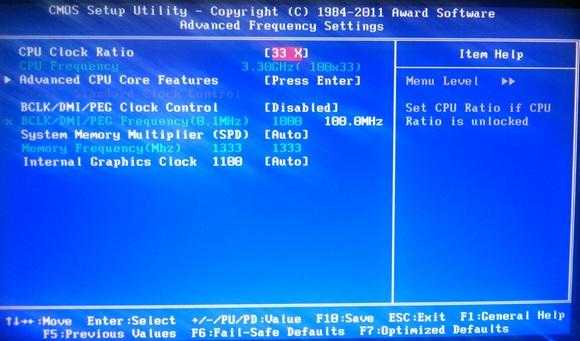
Более совершенные механизмы
В Skylake Intel опирается на традиционные методы для реализации энергосберегающих функций внутри процессора. Одна из них звучит так: «отключить все ненужное». Так называемая технология Power Gating просто отключает все ненужные компоненты от питания. Power Gating можно представить как тумблерный выключатель на удлинителе. Новшеством является то, что Skylake управляет специфическими «доменами питания» (Power Domains) и использует очень много маленьких «энергетических шлюзов» (транзисторов Power Gating). Они определяют, насколько обширно программы используют функциональные единицы центрального процессора и используют ли вообще.
Следуя принципу «лучше меньше, да лучше», Skylake уменьшает ассоциативность кэша L2 с восьмикратной до четырехкратной — так резервируется меньше областей для промежуточного запоминания, что приводит к небольшой потере производительности, но экономит энергию. Кроме того, используемый еще в Broadwell преобразователь напряжения снова перенесен на материнскую плату, что снижает нагрев процессора. Такие вычислительные операции, как кодирование видео, ускоряются на аппаратном уровне специальными элементами процессора, и это тоже экономит электроэнергию. В случае со Skylake это, в первую очередь, относится к встроенному графическому процессору, который снимает с процессорных ядер нагрузку по декодированию видео новых форматов, например, Н.265.
Однако эти энергосберегающие функции несколько меркнут в сравнении с теми усовершенствованиями, которые возможны в сочетании с Windows 10. Важнейшей функцией является Speed Shift. Преемник технологии Speed Step встраивается в Windows 10, начиная со сборки 10.586. Речь идет о том, как процессоры переходят к выполнению следующей операции, и, прежде всего, о том, кто это контролирует: центральный процессор или операционная система.
Исторически процессоры Intel поддерживают несколько режимов работы (P-state) в зависимости от того, сколько ресурсов требуется для решения вычислительной задачи. Уровни P-state определяют тактовую частоту и рабочее напряжение, при этом статус Р0 означает, что процессор работает в режиме максимальной производительности, затем мощность уменьшается с Р1, Р2 до Pn. Если центральный процессор при активной Speed Step находится в стадии холостого хода, тактовая частота и напряжение снижаются до соответствующего Pn уровня.
В течение примерно 30 миллисекунд быстродействие может быть увеличено, если этого требует программа. При этом Windows определяет, какой Р-статус использует процессор между 1 и n. И только последнюю каплю мощности (ускорение в режиме автоматического разгона в режиме Р0) контролирует центральный процессор.
В рамках Speed Shift операционная система Windows 10 передает контроль за данным процессом центральному процессору. Windows больше не определяет самостоятельно P-state, а только указывает, когда требуется минимальное и максимальное быстродействие. На какой именно частоте работать, определяет центральный процессор. Преимущество такой технологии состоит в том, что алгоритм переключения аппаратного обеспечения работает гораздо быстрее, чем Speed Step. Со Speed Shift переход с одного уровня быстродействия на другой происходит в течение всего одной миллисекунды.
Для пользователя это ощутимую снижает время отклика, то есть система реагирует быстрее на его запросы. Кроме того, это экономит электроэнергию, так как система быстрее переключается в энергосберегающий режим. Для большей согласованности в Windows 10 интегрирована Energy Estimation Engine (см. справа), которая постоянно анализирует энергопотребление и составляет прогноз на основании этих данных.













